2021-04-13
ぱちランペに待望の「複数予約機能」が追加されました!
新機能追加
大変お待たせいたしました。
お客様からご希望の多かった「複数予約機能」を実装しました!
1つのページにつき、最大で4件の予約を設定することが可能です!
これにより更新作業の効率化につなげられることが期待できます。
ぜひご活用頂き、店舗様のWeb集客にお役立ていただければと思います。
1. 予約の作成方法
1-1. ぱちランペにログインします
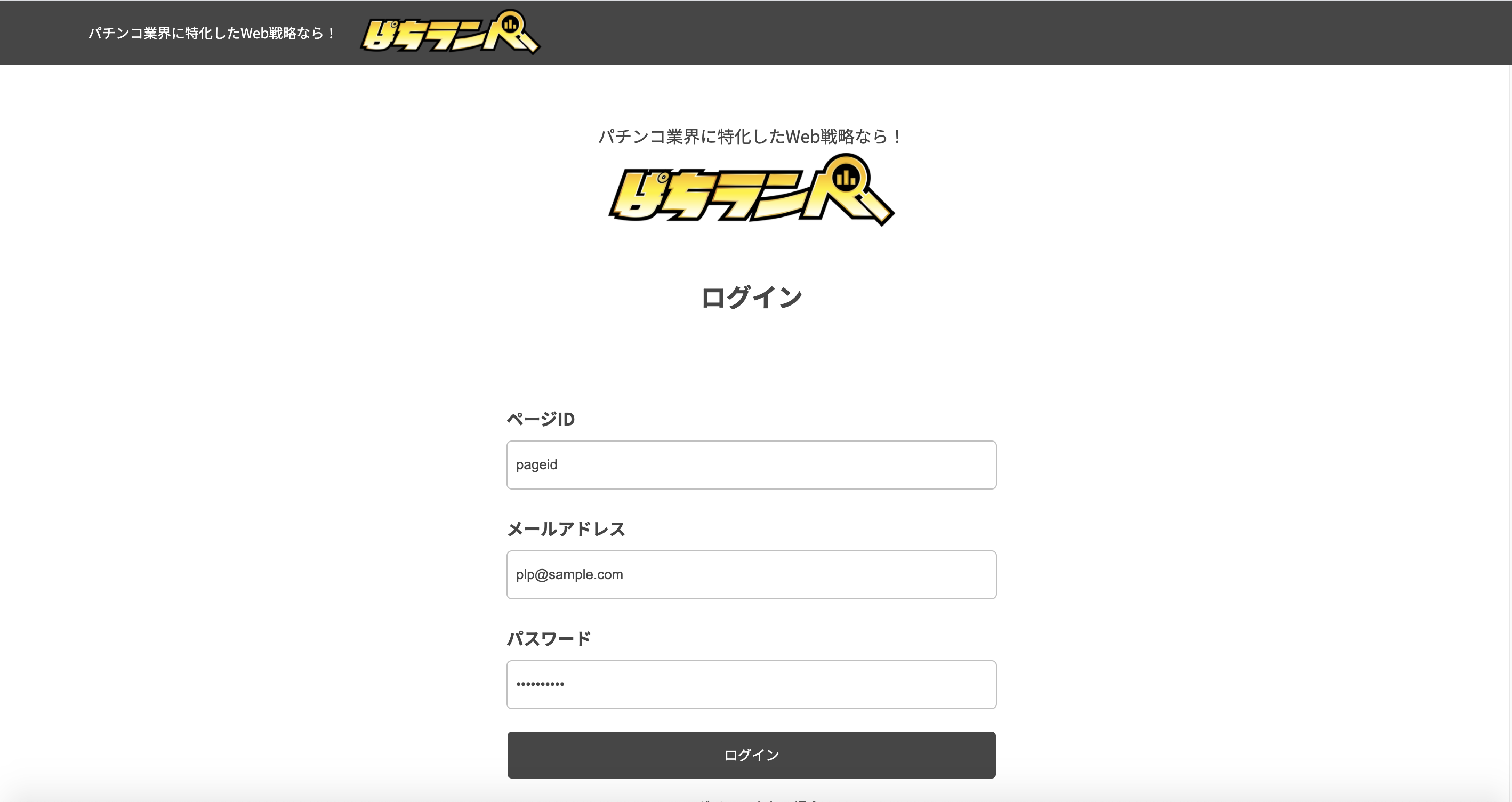
1-2. 管理ページより「予約」ボタンをクリック
※「予約1」〜「予約4」のどのボタンをクリックしても予約ページの作成が可能です。
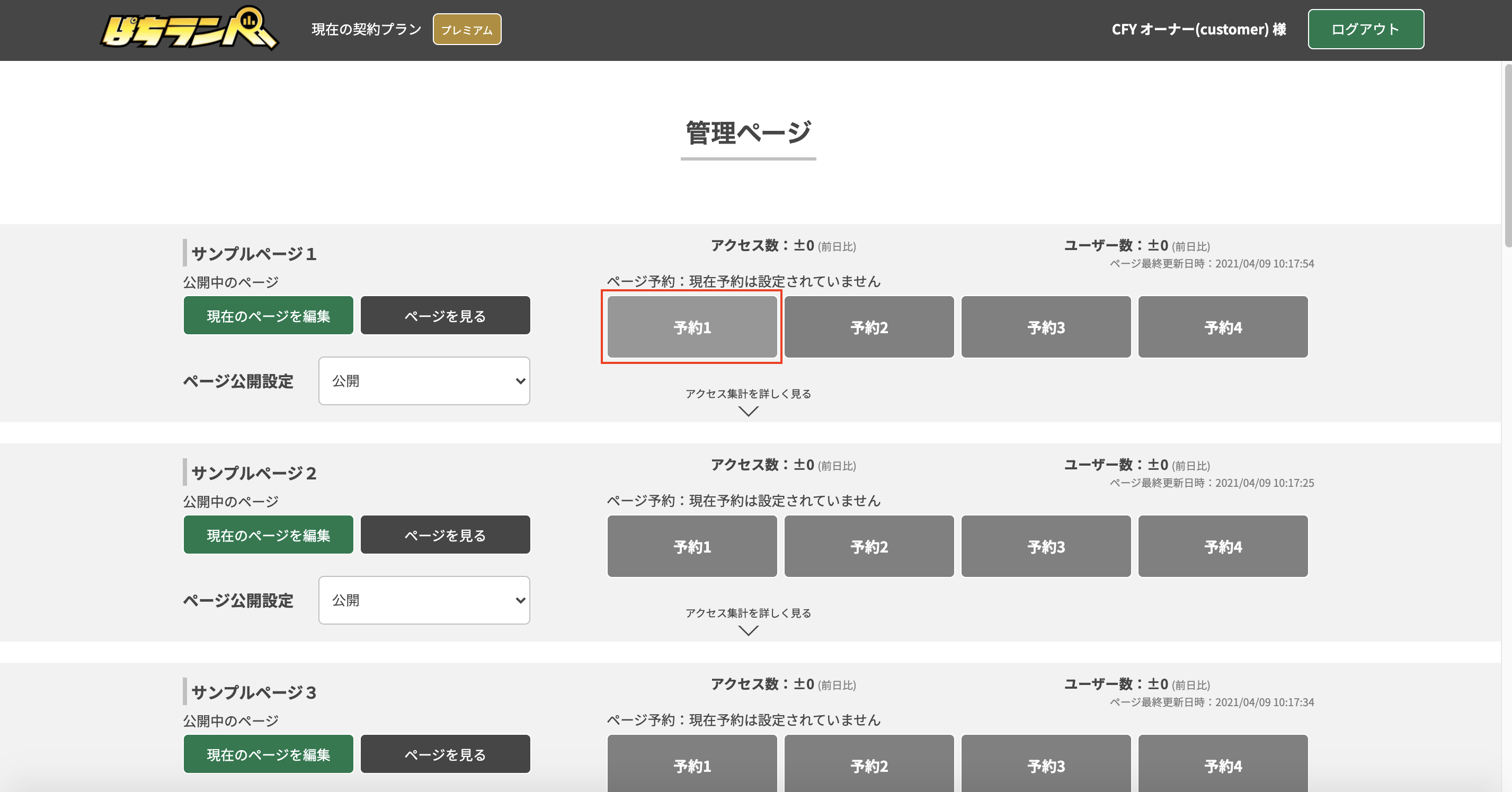
1-3.「作成する」ボタンをクリック
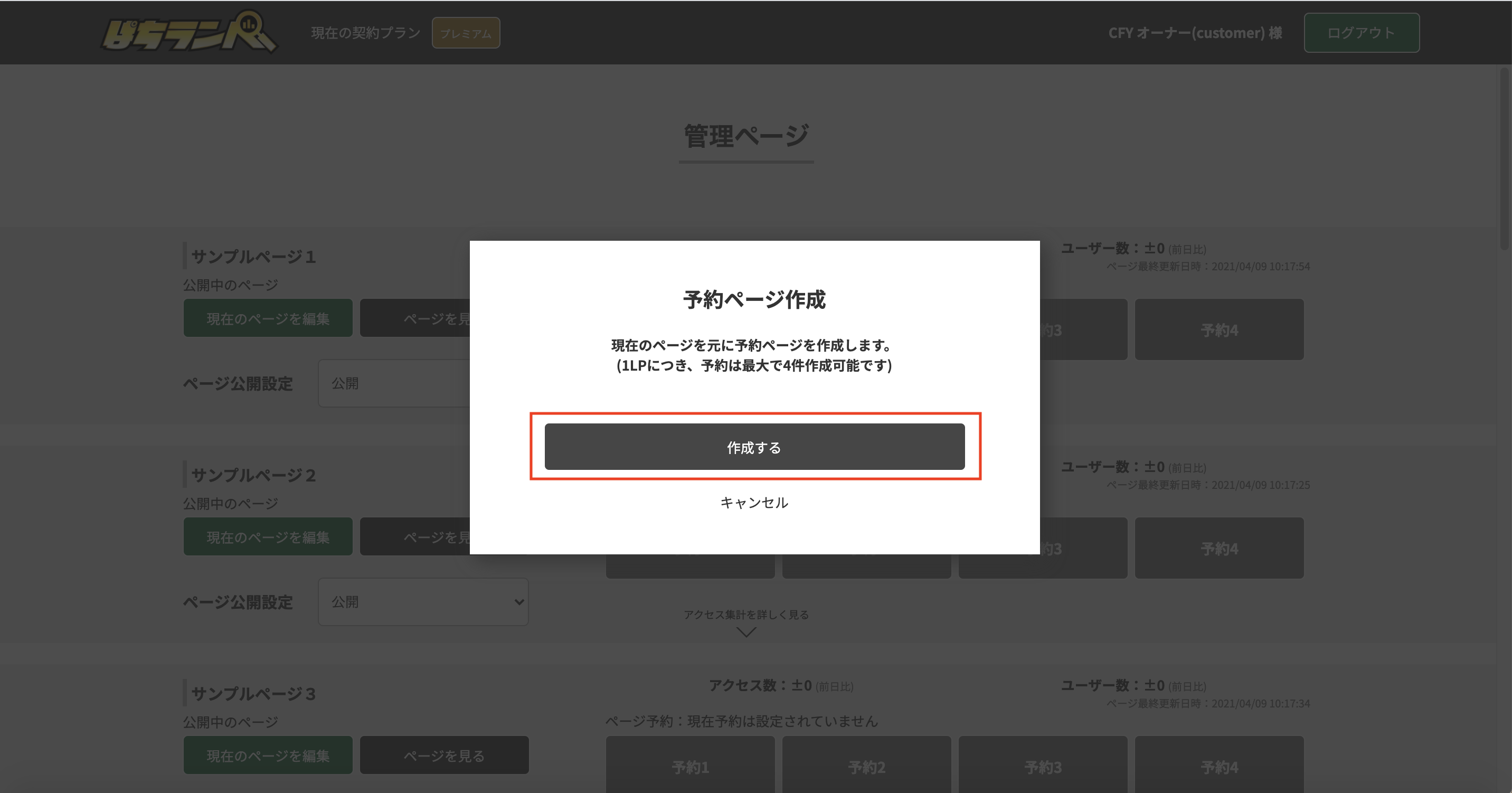
既に予約がある場合は、どのページをベースに編集を開始するかを選択できます。
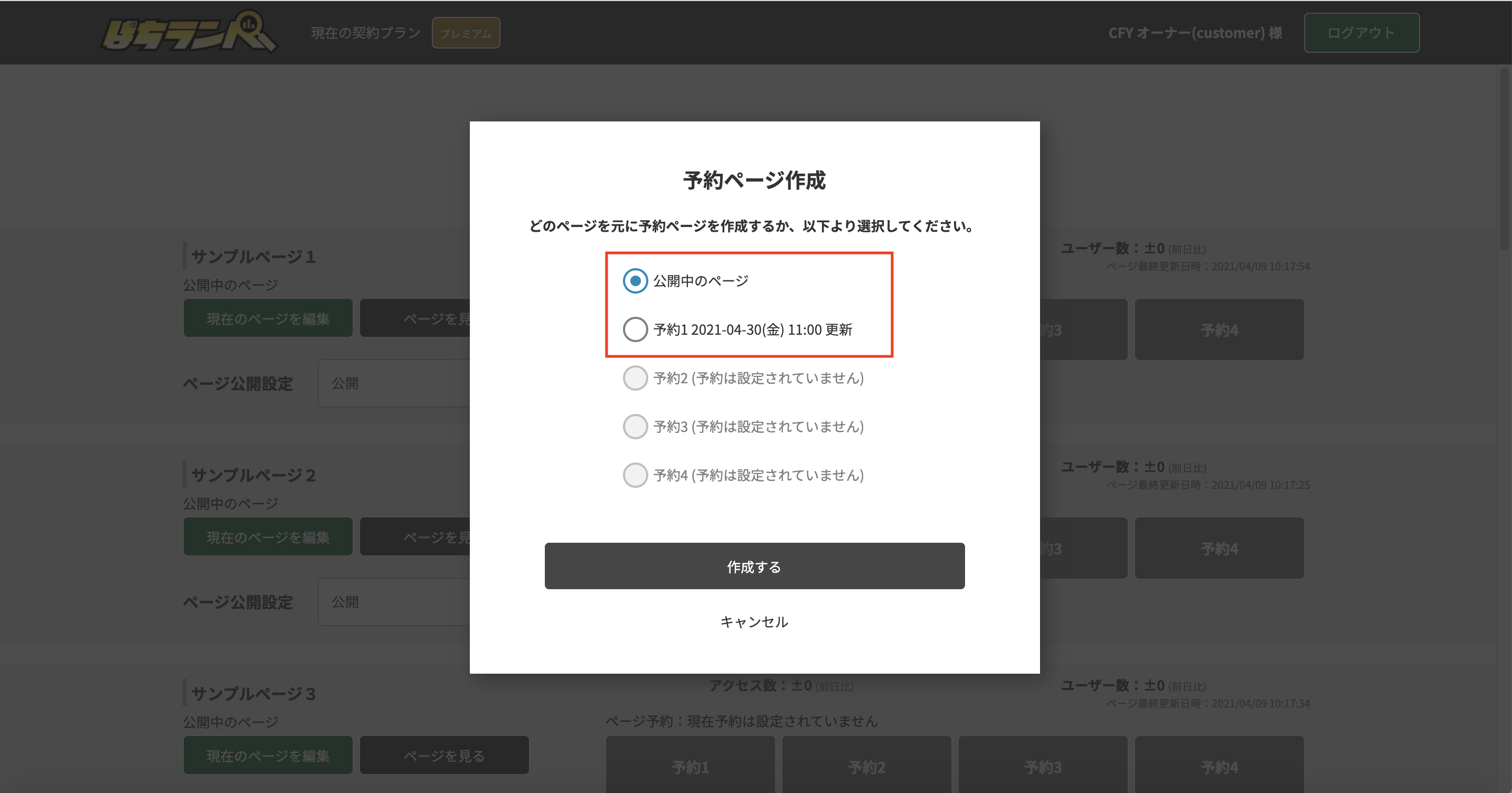
1-4. 更新予約編集ページ内で内容を編集する
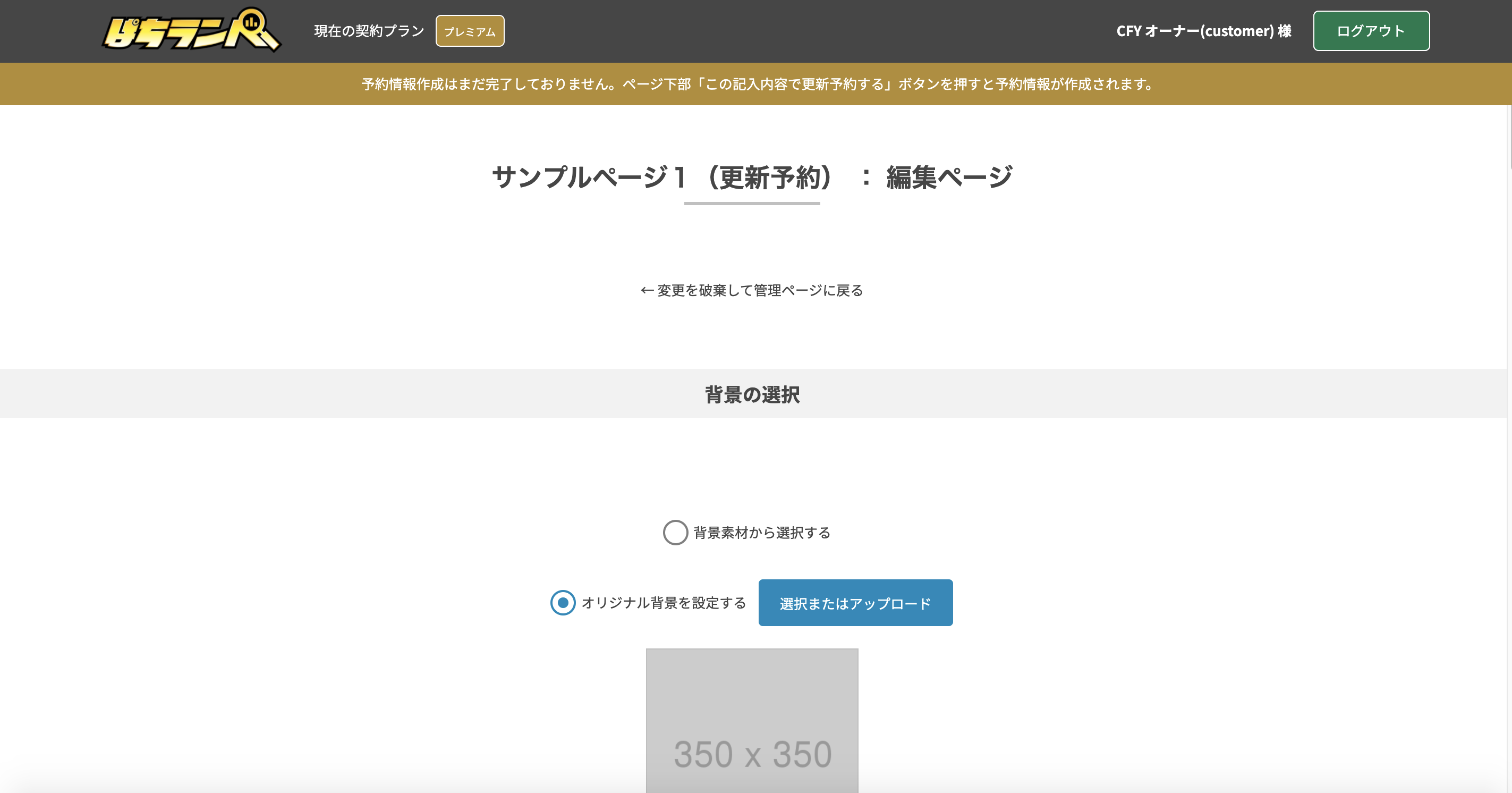
1-5. 更新日時を設定し「この記入内容で更新予約する」ボタンをクリック
※更新日時は未来の日付で設定いただく必要があります。
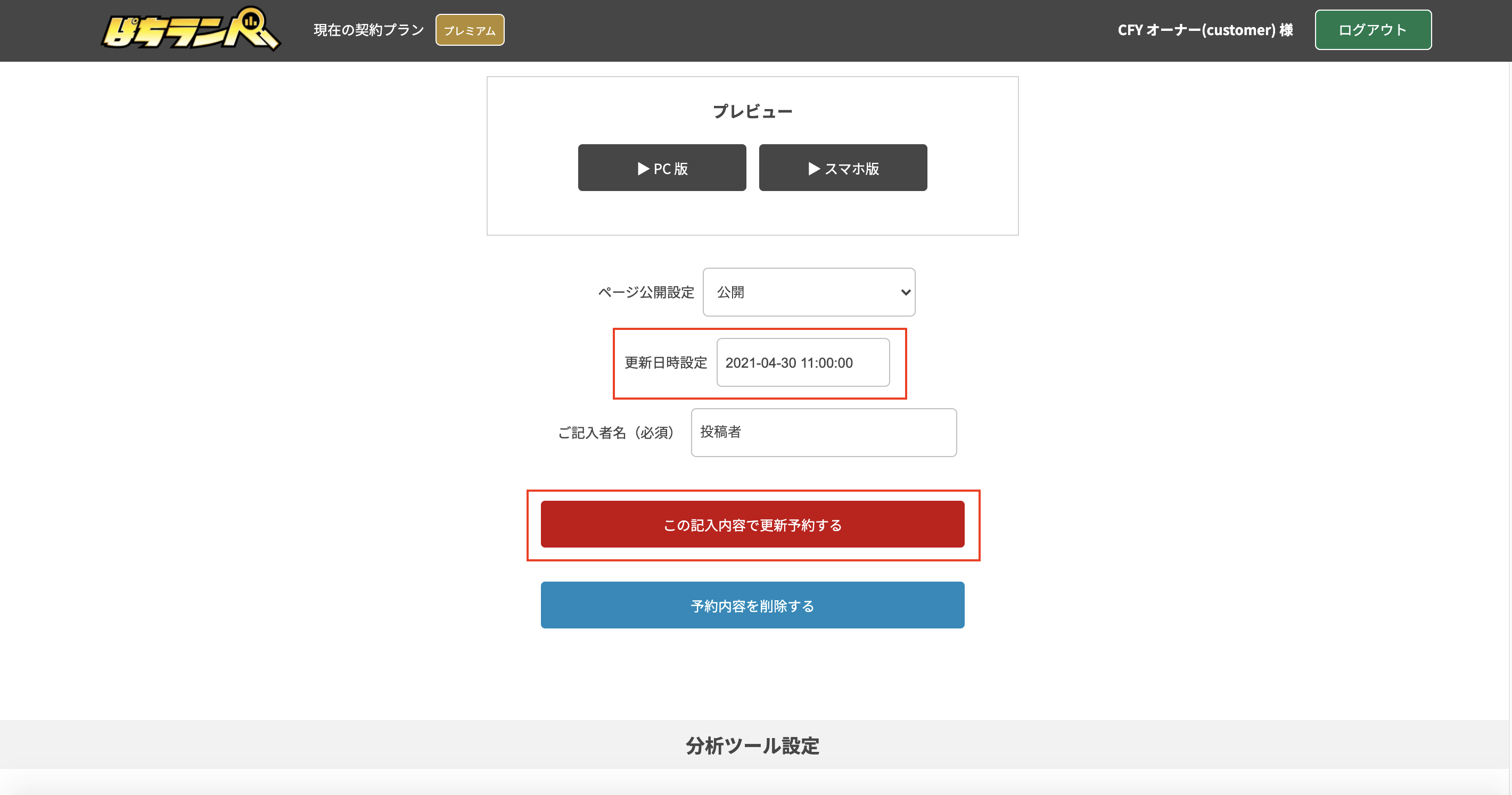
「OK」をクリックすると、更新予約が完了し管理ページトップに遷移します。
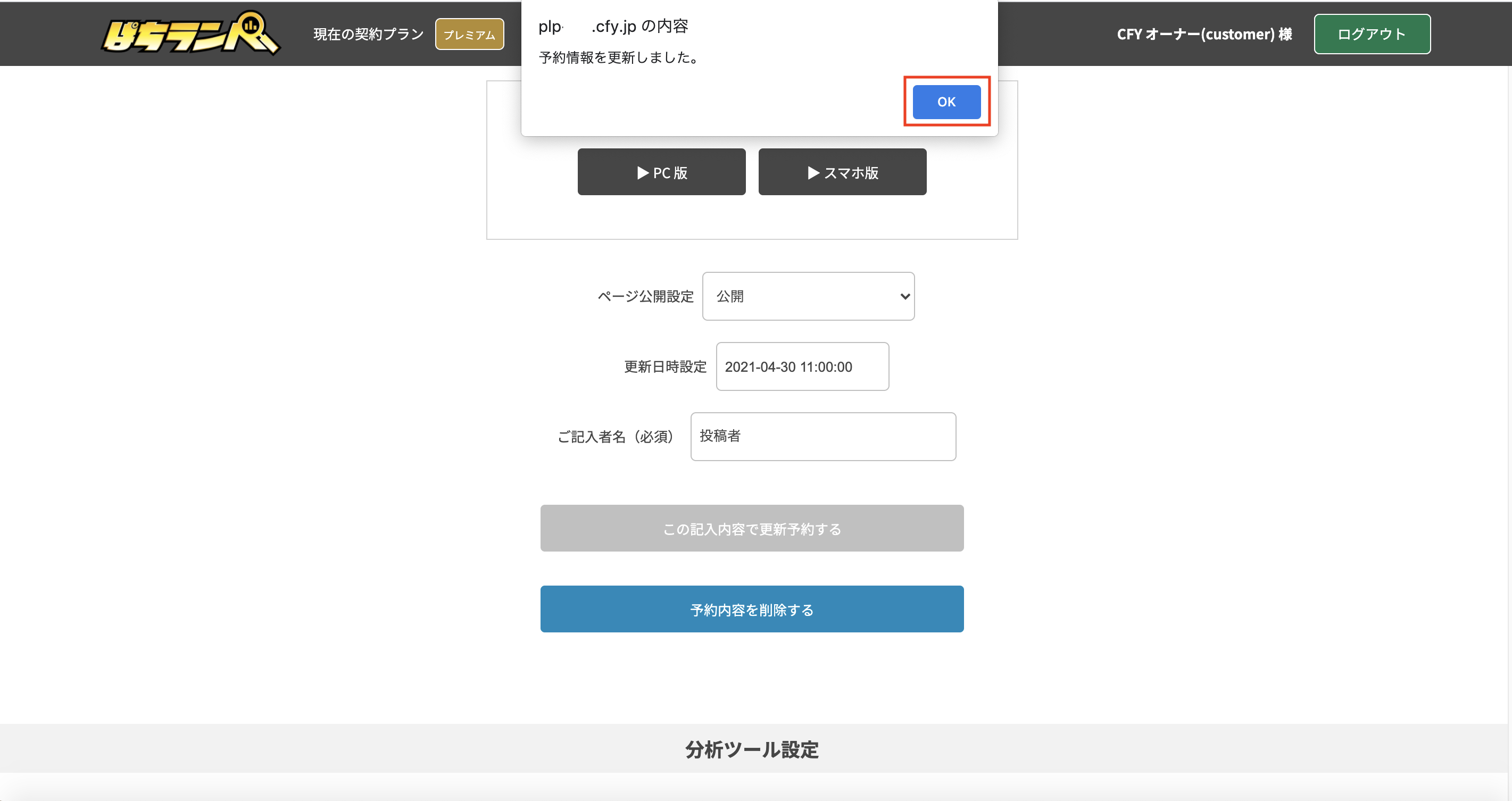
1-6. 予約完了
更新予約が完了すると、ボタンの色が灰色から水色へ変わり、予約日時が表示されます。
また「予約」ボタン上部に現在設定されている予約件数が表示されます。
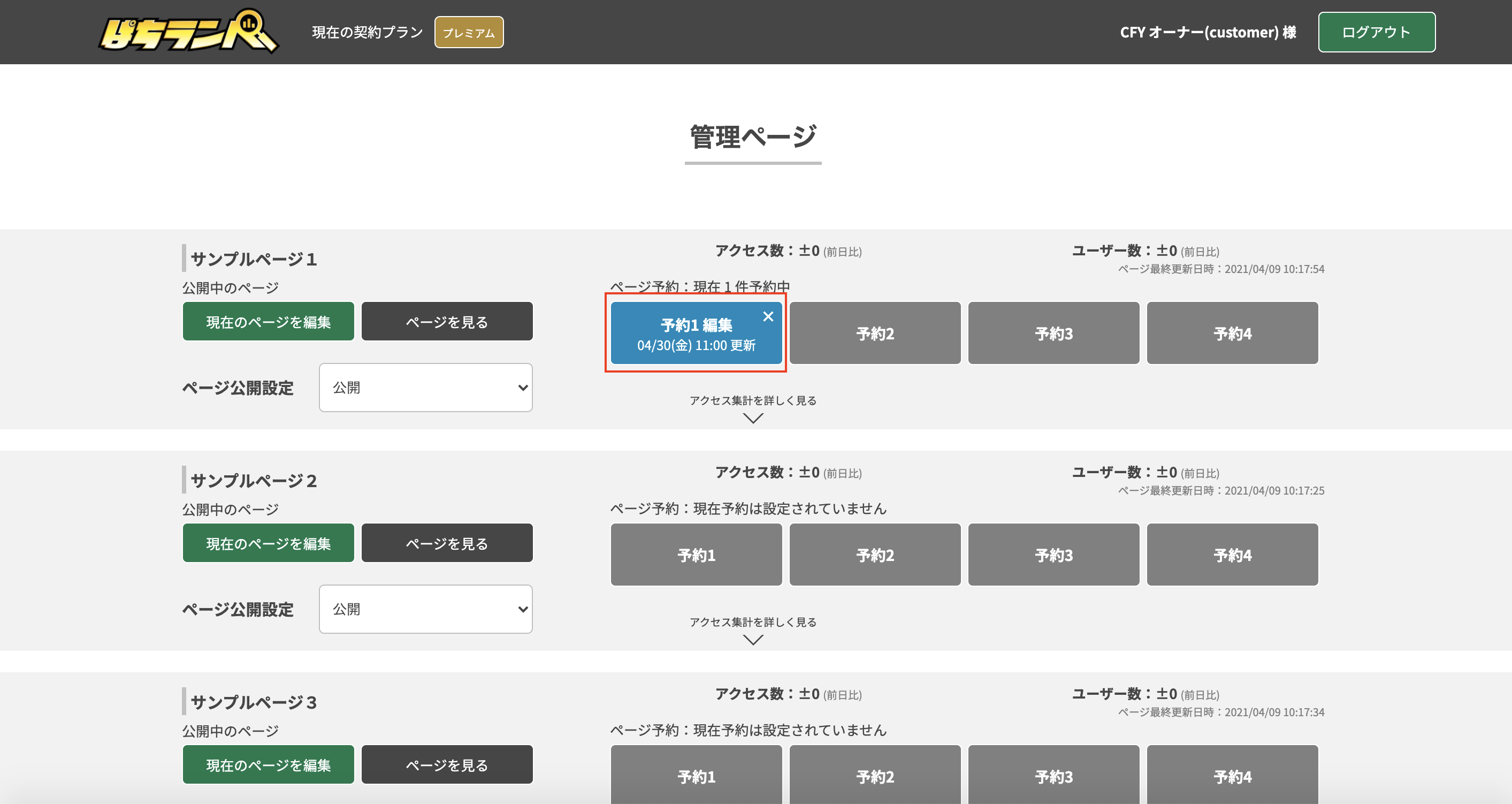
2. 予約内容の変更方法
管理ページの水色の「予約」ボタンをクリックすると予約内容を編集できます。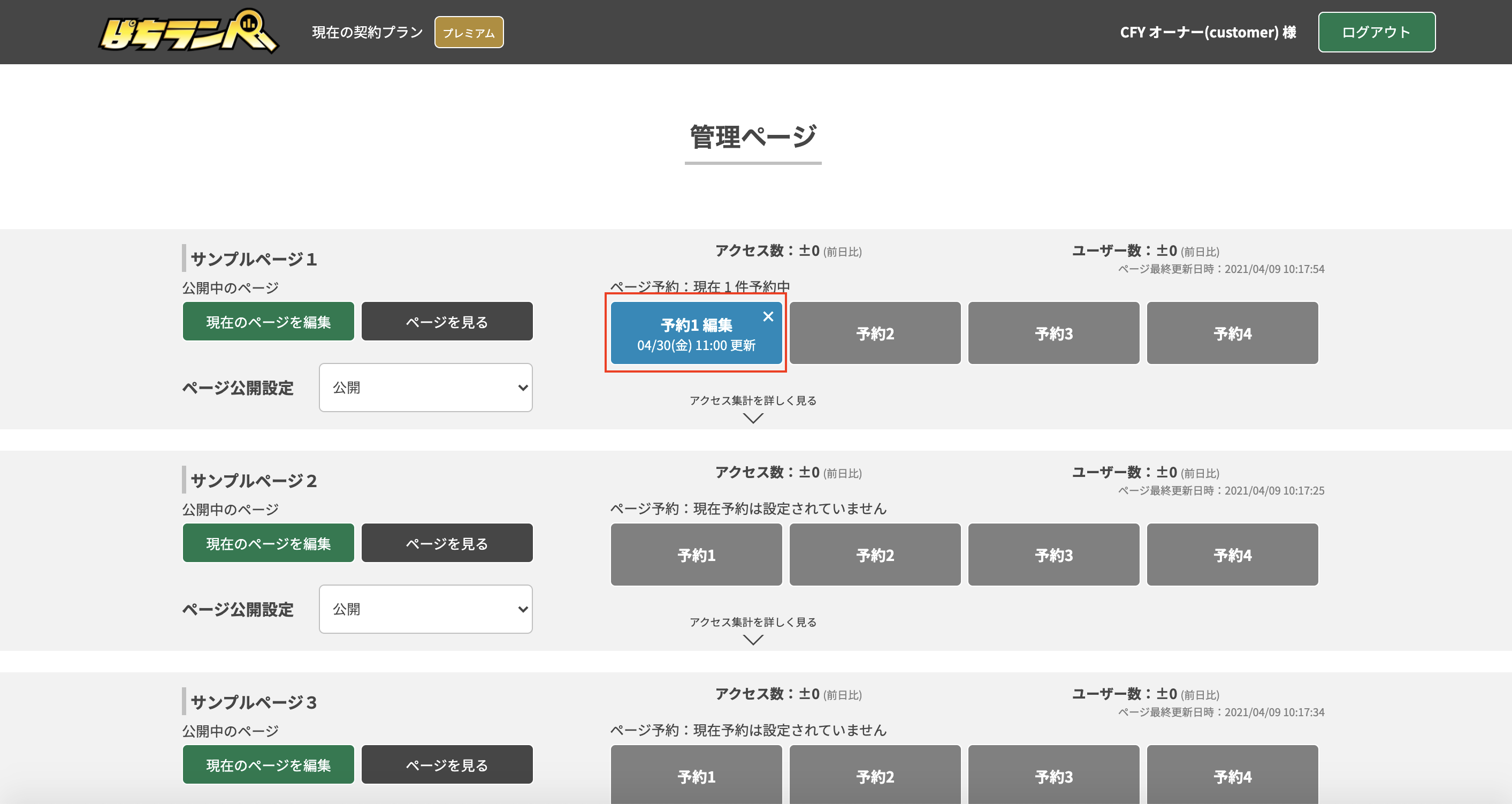
3. 予約を削除する方法
※一度予約ページを削除すると、復元することができませんのでご注意ください。方法1. 管理ページで予約を削除する。
水色の「予約」ボタン右上の ✕ 印をクリック。
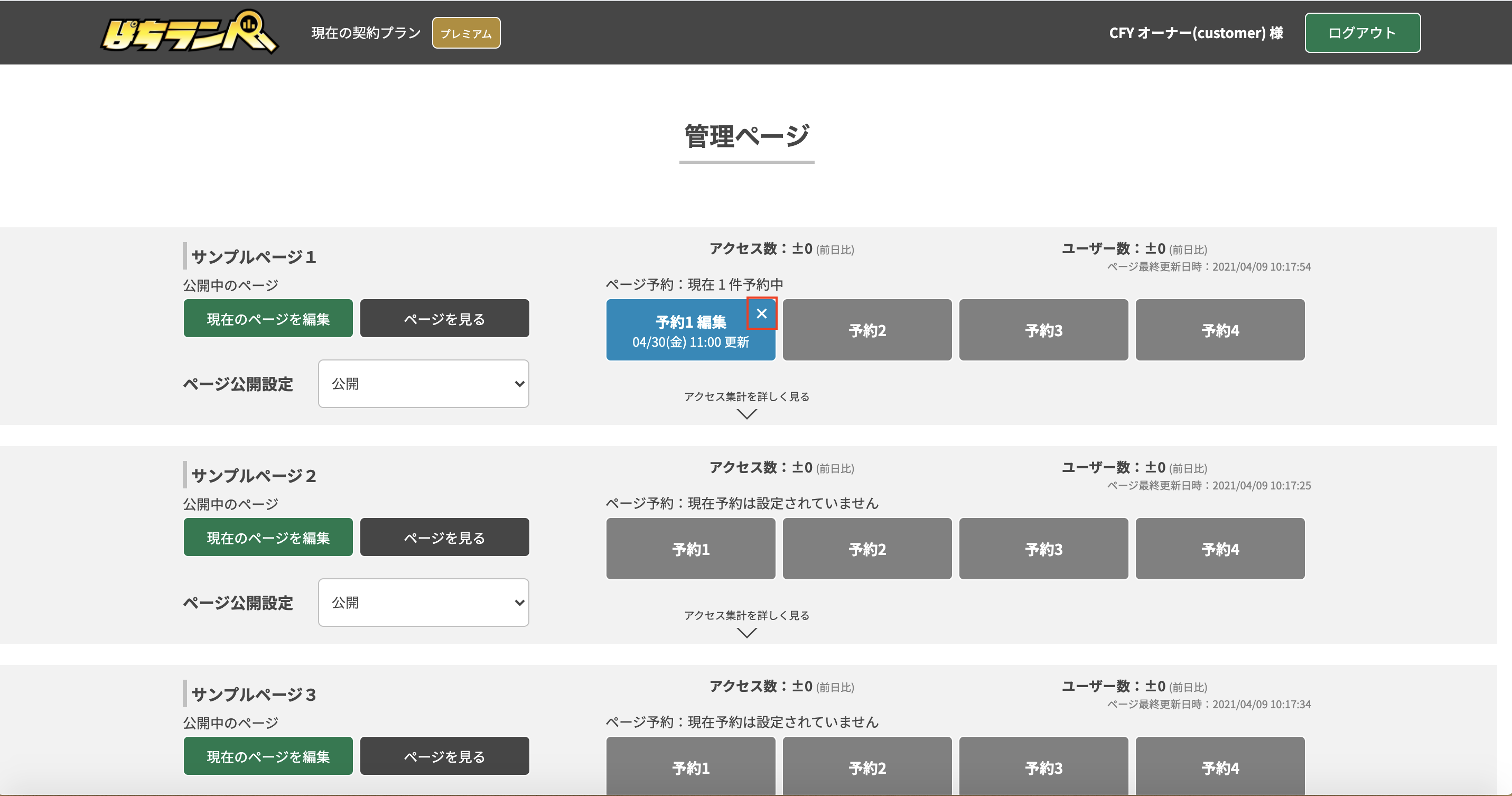
「OK」をクリックすると、予約ページが削除され灰色の「予約」ボタンに変化します。
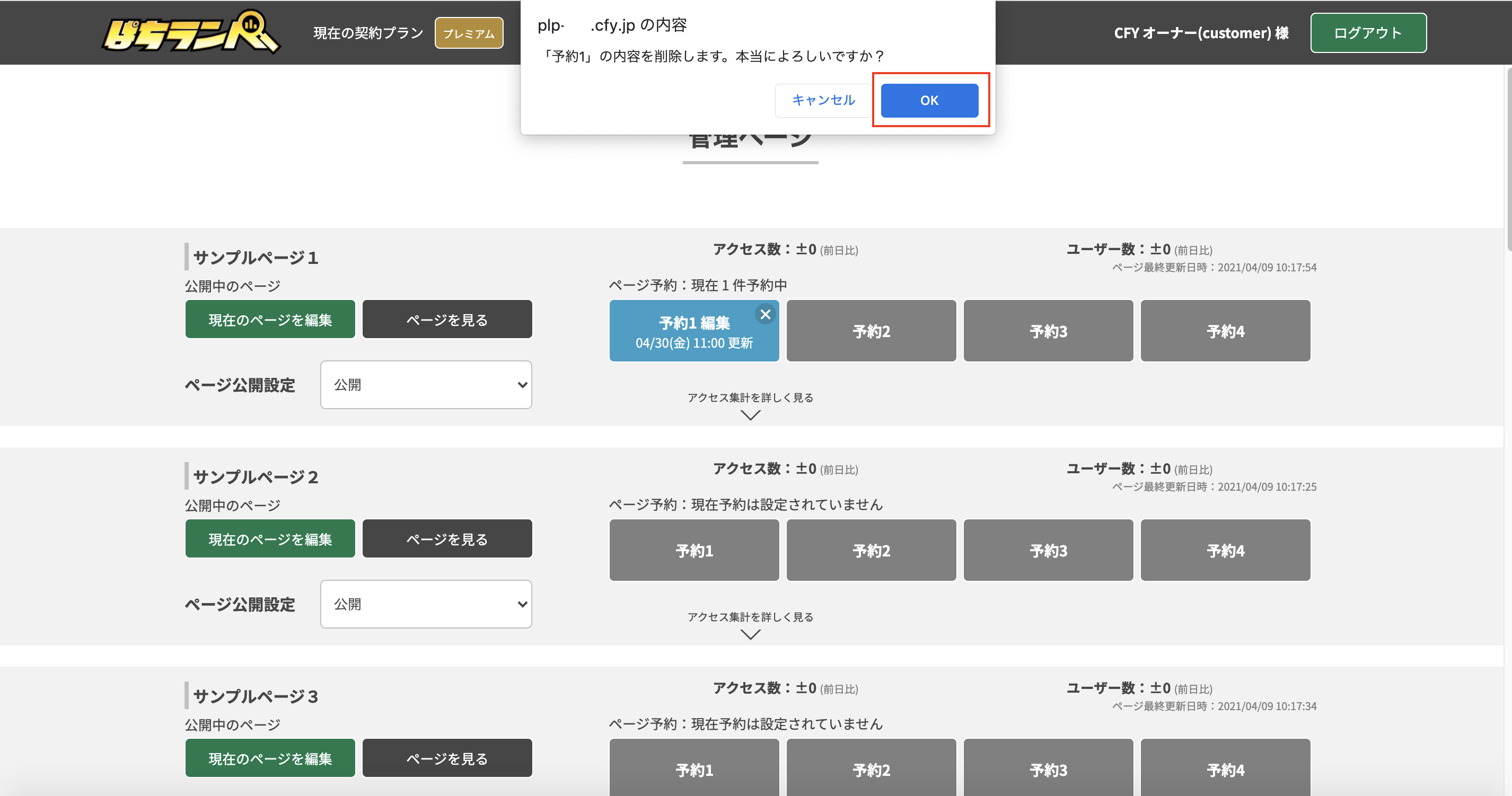
方法2. 更新予約編集ページ内で予約を削除する。
管理ページにて水色の「予約」ボタンをクリックし、更新予約編集ページ下部の「この予約を削除する」ボタンをクリック。
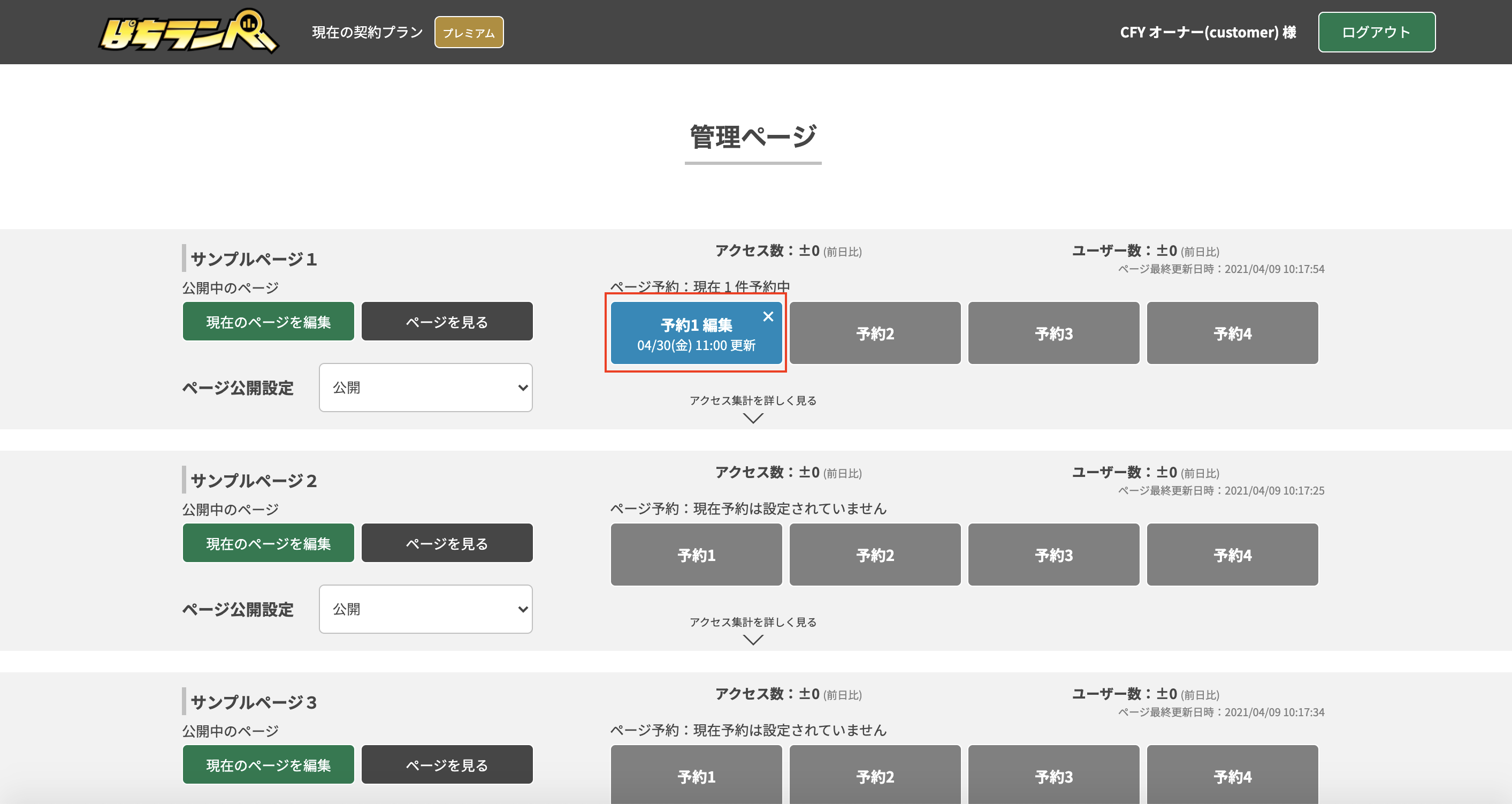
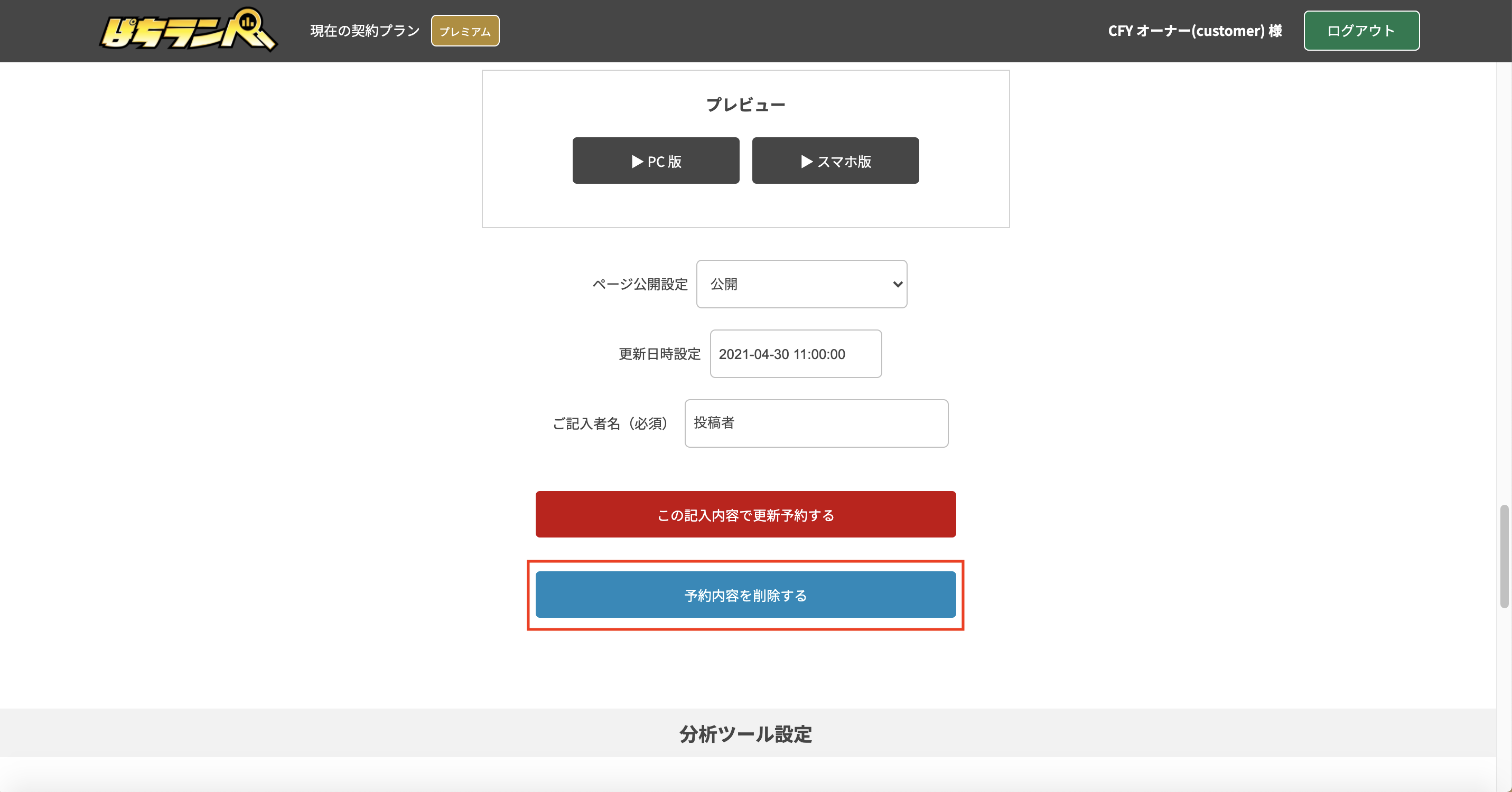
「OK」をクリックすると、予約ページが削除され管理ページトップに遷移します。
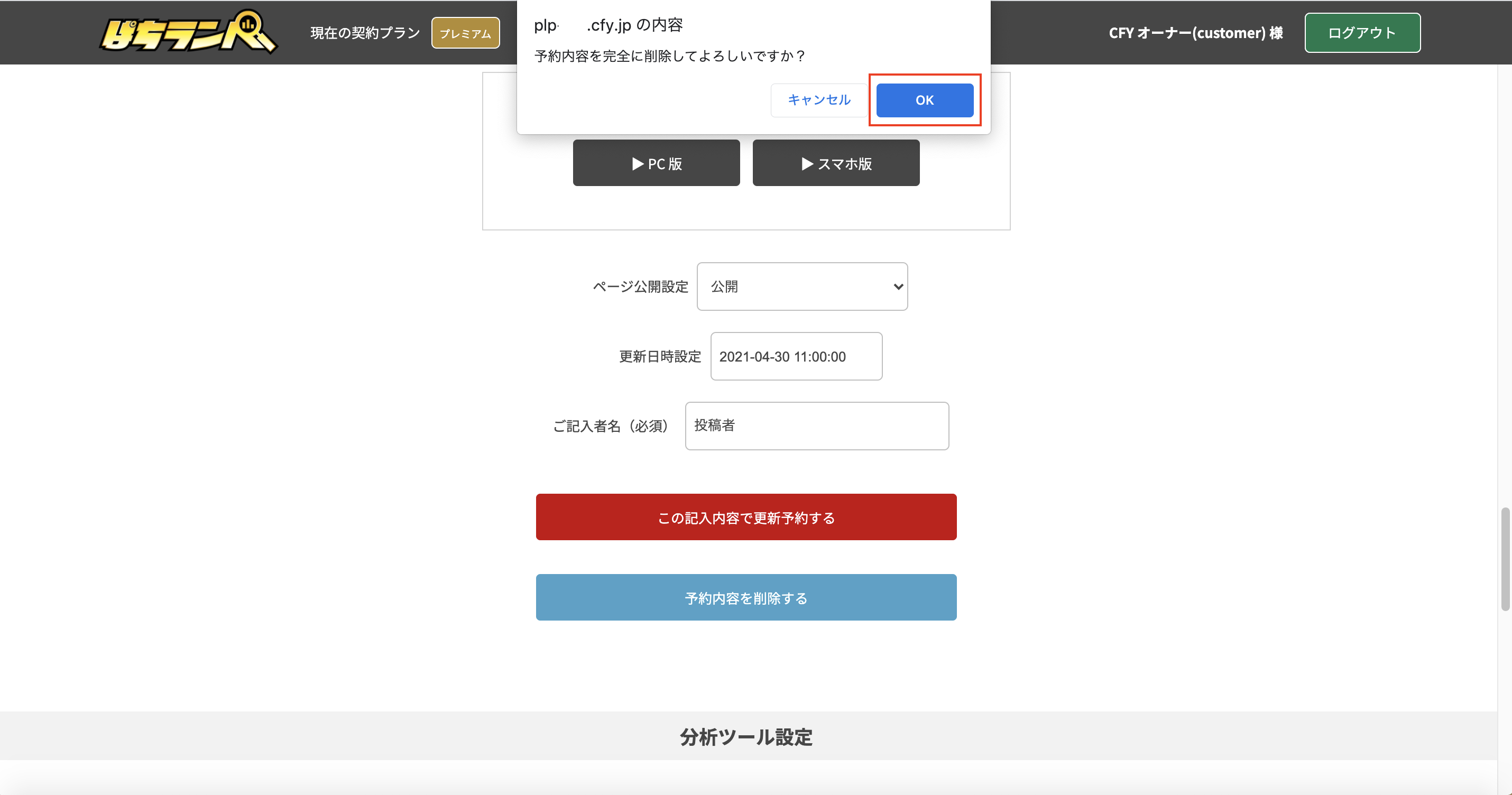
以上が予約ページ作成の一連の手順となります。
4. 注意事項
機能をご使用いただくにあたり、注意事項がございます。下記をご確認ください。
4-1. 同一時刻に複数の予約を設定することはできません。
同一時刻に複数の予約を設定しようとすると下記のアラート画面が表示されますので、更新日時を再度設定して、「この記入内容で更新予約する」ボタンをクリックしてください。
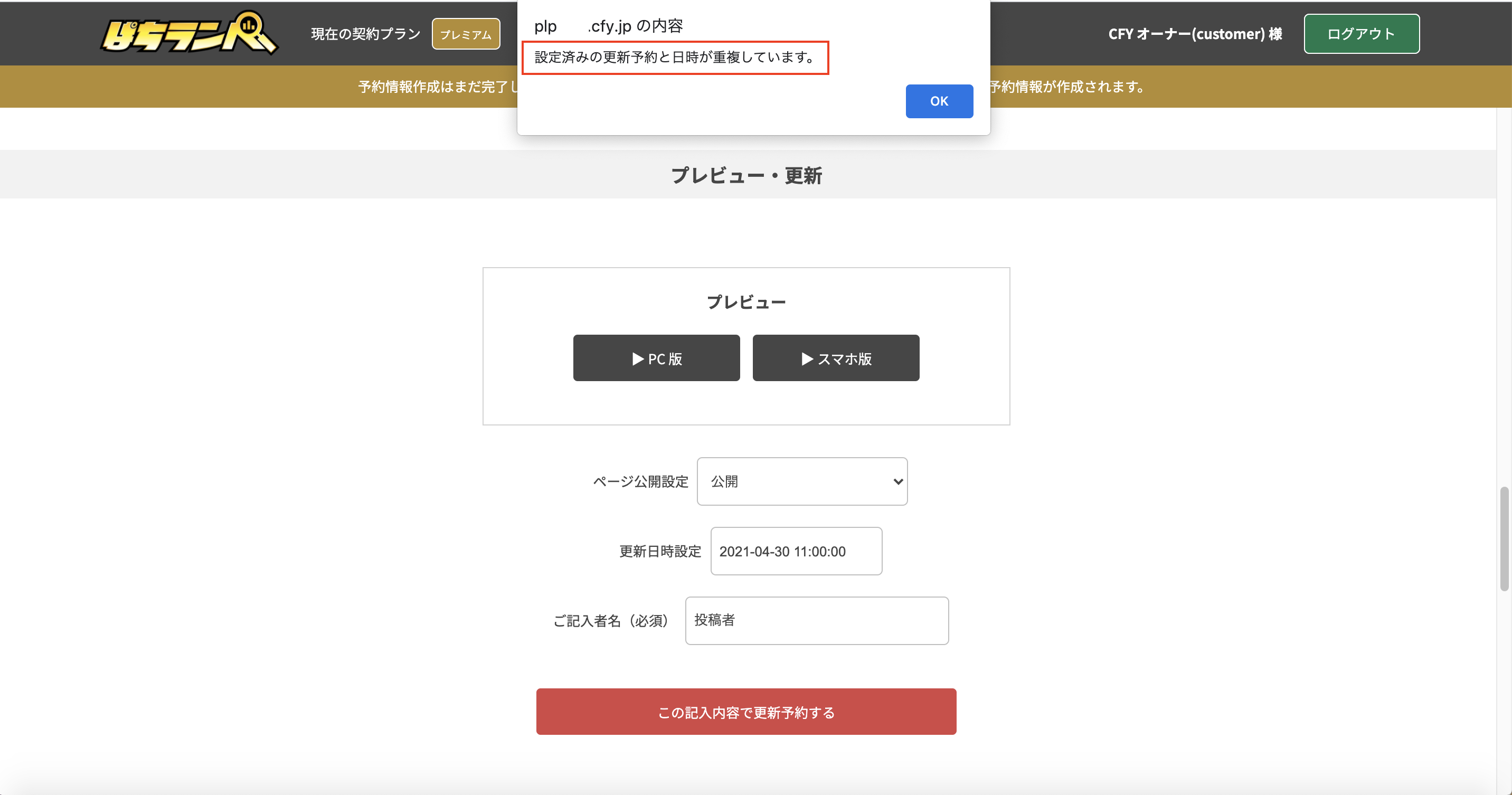
4-2.「予約1」〜「予約4」のどのボタンをクリックしても予約ページの作成が可能です。
予約ページ作成完了後は水色の「予約」ボタンは更新日時順に左詰めで配置されます。
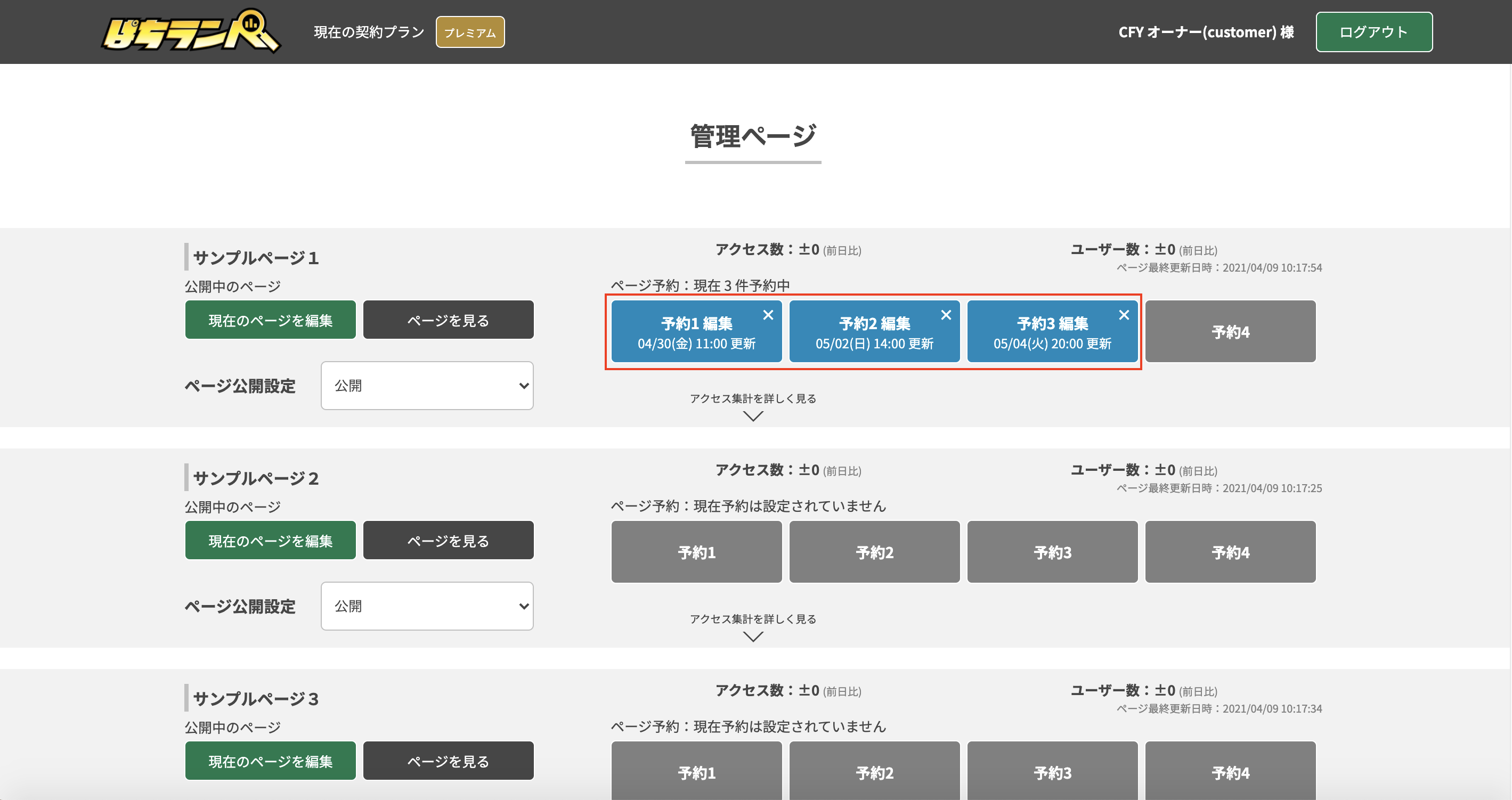
以上が注意事項となります。
今回追加された「複数予約機能」をぜひご利用・ご活用ください!

